如何清理笔记本灰尘
冰块数码网小编整理了以下关于 [] 一些相关资讯,欢迎阅读!
如何高效清理笔记本灰尘:保持设备性能的小秘诀
在数字时代,笔记本已成为我们工作、学习和娱乐不可或缺的工具。然而,随着时间的推移,灰尘和污垢往往会悄悄侵入这台精密的设备,影响其散热性能,甚至缩短使用寿命。今天,我们就来深入探讨如何高效清理笔记本灰尘,让你的“数字伙伴”焕然一新。
一、为何清洁笔记本灰尘至关重要
笔记本内部构造复杂,包含许多精密的电子元件和风扇。灰尘一旦积累,不仅会阻塞散热口,导致过热问题,还可能引起硬件故障。此外,键盘缝隙中的食物残渣和灰尘也是细菌滋生的温床,影响使用者的健康。因此,定期清理笔记本灰尘,是维护设备性能、延长使用寿命的关键步骤。
二、准备工具与注意事项
在开始清理前,请确保已关闭笔记本电源,并断开所有连接线。准备以下工具:微纤维布、软毛刷(最好是防静电的)、压缩空气罐、螺丝刀套装(视情况而定,用于拆卸底部面板)、以及一小瓶异丙醇(用于清洁屏幕和键盘表面,但要避免液体渗入内部)。重要的是,除非你对内部结构非常熟悉,否则不要轻易拆卸核心部件,以免损坏电路或造成不可逆的损害。
三、外部清理:键盘与屏幕
使用微纤维布轻轻擦拭键盘表面,去除灰尘和指纹。对于难以清理的缝隙,可以使用压缩空气罐吹拂,但要保持一定距离,避免气压对键盘内部造成损伤。屏幕清洁则需更加小心,先用干布轻轻擦去表面灰尘,再用微湿的(拧干的)微纤维布,或少量异丙醇沾湿布角,轻柔擦拭屏幕表面,避免液体流入边框缝隙。
四、内部清理:风扇与散热口
这是清理过程中最复杂也是最重要的一环。首先,根据笔记本型号查找拆卸教程,使用螺丝刀轻轻卸下底部面板螺丝,注意记录下螺丝位置和大小。一旦打开,使用软毛刷轻轻扫去主板、风扇和散热片上的灰尘。特别注意风扇叶片和散热网孔,这些地方最容易积聚灰尘。避免使用尖锐工具,以免划伤元件。清理完毕后,重新安装底部面板,确保所有螺丝归位,检查无误后再启动设备。
五、日常维护建议
为了避免频繁的深度清洁,建议在日常使用中采取一些预防措施。比如,不要在床上或地毯上使用笔记本,减少灰尘进入的机会;定期使用压缩空气罐吹拂散热口;以及保持良好的使用环境,避免灰尘过多的空间。此外,安装并定期更新散热管理软件,可以有效监控笔记本温度,优化散热效率。
结语
清理笔记本灰尘虽看似繁琐,但实则是维护设备健康、提升使用体验的重要一环。通过掌握正确的清洁方法和日常维护技巧,我们不仅能延长笔记本的使用寿命,还能享受更加流畅高效的数字生活。记住,安全第一,不熟悉内部结构时切勿盲目拆卸,必要时寻求专业维修人员的帮助。让我们一起,为心爱的笔记本打造一个更加清新的运行环境吧!
声明:本站所有文章资源内容,如无特殊说明或标注,均为采集网络资源。如若本站内容侵犯了原著者的合法权益,可联系本站删除。





